Panasonic KX-MB2051 RU: 12.2 Состояние основного блока
12.2 Состояние основного блока: Panasonic KX-MB2051 RU
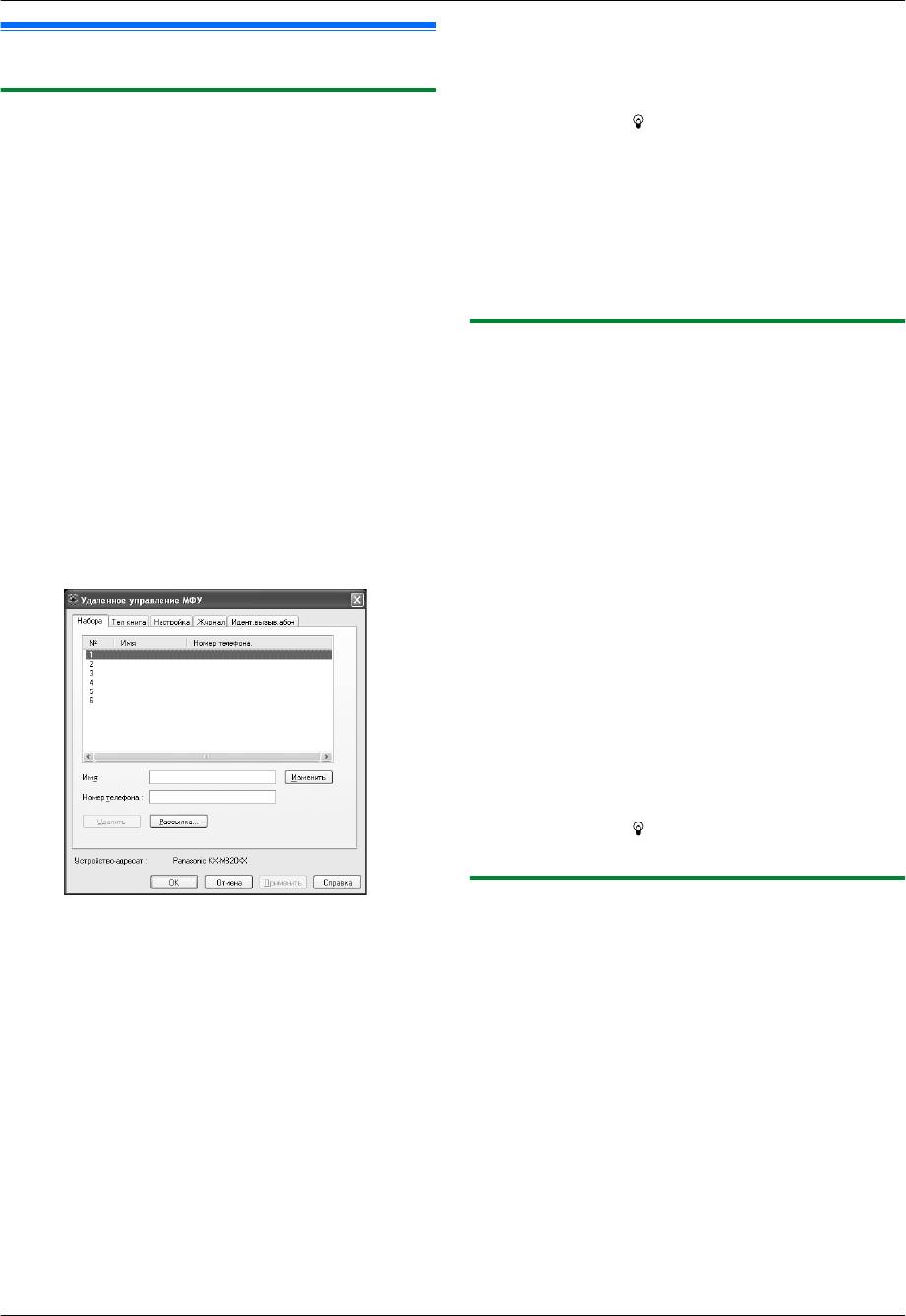
12. Полезная информация
Примечание:
12.2 Состояние основного блока
R Некоторые функции нельзя запрограммировать с
компьютера.
R Подробнее смотрите в файле справки, который можно
12.2.1 Использование дистанционного
открыть, выбрав [ ] в приложении Multi-Function
управления
Station.
Вы можете легко выполнять следующие функции с вашего
R При настройке другим лицом данных, сохраненных в
компьютера.
основном блоке, данные могут перезаписаться.
– Программирование функций (стр. 88)
Основной блок не должен использоваться в данный
момент для той же функции.
– Сохранение, редактирование или удаление записей в
справочниках основного блока (стр. 56)
R Некоторые символы, введенные на аппарате
(стр. 116), могут неправильно отображаться из-за
– Сохранение или удаление сообщений для передачи по
языковых настроек компьютера.
рассылке (стр. 68)
– Просмотр записей в журнале (стр. 66)
12.2.2 Использование приложения Статус
– Сохранение общего отчета на компьютере
устройства
– Просмотр записей в списке вызывавших абонентов
(стр. 60)
Настройки и текущее состояние основного блока
– Сохранение информации об абоненте в справочниках
проверяются с компьютера.
основного блока (стр. 62)
1 Запустите приложение Multi-Function Station.
– Сохранение списка вызывавших абонентов на
компьютере
2 [Утилиты] A [Статус устройства]
R Открывается окно [Статус устройства].
1 Запустите приложение Multi-Function Station. A
[Удаленное управление]
3 Проверьте состояние основного блока.
R Открывается окно [Удаленное управление МФУ].
[Статус]: Текущее состояние основного блока
Примечание:
R Дополнительная информация (состояние тонера,
бумаги для печати, сведения об аппарате и т.д.)
отображается на вкладке [Статус] нажатием
[Дополнительная информация].
R Состояние основного блока обновляется нажатием
[Обновить].
R При возникновении ошибки печати автоматически
запускается приложение Статус устройства,
отображающее сведения об ошибке.
R Подробнее смотрите в файле справки, который можно
открыть, выбрав [ ] в приложении Multi-Function
Station.
12.2.3 Использование веб-обозревателя
(только сетевое соединение)
2 Выберите нужную вкладку.
R Отображаются последние данные, поступившие в
Проверка настроек и состояния основного блока
основной блок.
выполняется с помощью веб-обозревателя.
3 Выполните нужную операцию.
1 Запустите приложение Multi-Function Station. A
R Для получения подробных сведений о любой
[Утилиты] A [Встроенный Web сервер]
функции щелкните [Справка].
R Кроме того, к аппарату можно получить доступ,
R Для прекращения операции щелкните [Отмена].
введя его IP-адрес в веб-обозревателе.
4 [OK]
2 Выберите категорию в строке меню.
R Вы можете щелкнуть [Применить] для
[СОСТОЯНИЕ]: информация о тонере, бумаге и т.д.
продолжения следующей операции, не закрывая
[УСТРОЙСТВО]: текущее состояние основного блока
окна.
и т. д.
[СЕТЬ]: сетевая информация и т.д.
5 Введите пароль (функция #155 на стр. 89). A [OK]
R Выбрав [УСТРОЙСТВО] или [СЕТЬ], можно
R Новые данные передаются в основной блок, после
указать, какие функции будут отображаться,
чего окно закрывается.
щелкая вкладки функций в верхней части правой
рамки.
3 Проверьте состояние основного блока.
119
Оглавление
- Многофункциональное устройство
- Для вашей безопасности
- Перемещение основного блока
- Незаконные копии
- 1.1 Аксессуары, входящие в
- 1.3 Описание кнопок основного
- 1.4 Описание кнопок беспроводной
- 1.5 Описания дисплея
- 1.6 Обзор
- 1.7 Тонер-картридж и модуль барабана
- 1.8 Выходной лоток
- 1.9 Бумага для печати
- Приблизительно 2 кг (kg)
- 1.10 Телефонная трубка
- 1.11 Установка/замена аккумуляторных батарей
- 2.1 Соединения
- 2.2 Зарядка аккумуляторных батарей
- 2.3 Включение электропитания
- 2.4 Режим набора номера (для основного блока и беспроводной трубки)
- 2.6 Установка исходного документа
- 2.7 Функция Help
- 2.8 Регулировка громкости
- 2.9 Дата и время
- 2.10 Ваш логотип
- 2.12 Конфигурирование аппарата
- 2.13 Установка Multi-Function
- 2.14 Запуск Multi-Function Station
- 3.1 Печать из приложений Windows
- 3.2 Easy Print Utility
- 4.1 Сканирование с основного блока (сетевое сканирование)
- 4.2 Сканирование с компьютера
- 5.1 Создание копии
- 5.2 Другие функции копирования
- 6.1 Телефонные вызовы
- 6.2 Ответ на телефонные вызовы
- 6.4 Беспроводная трубка:
- 6.5 Последовательный набор (только беспроводная трубка)
- 7.1 Идентификация вызывающего
- 7.2 Просмотр сведений об
- 7.5 Сохранение сведений об
- 7.6 Настройки идентификации
- 8.1 Отправка факса вручную
- 8.2 Отправка факса с помощью
- 8.3 Передача по рассылке
- 8.4 Отправка электронного
- 8.5 Разговор с другим абонентом 8.6 Выбор способа применения после передачи или приема факса аппарата (только для основного блока)
- 8.7 Автоматическое получение факса: режим автоответа ВКЛ
- 8.8 Прием факса вручную: режим
- 8.9 Получение методом поллинга
- 8.11 Прием факса на компьютер
- 9.1 Запись приветственного сообщения
- 9.3 Запись телефонного разговора
- 9.5 Передача отдельного 9.6 Передача отдельного голосового сообщения на адрес голосового сообщения на электронной почты (передача компьютер (передача голосовых голосовых сообщений на адрес сообщений на ПК) электронной почты) (только при
- 9.7 Получение всех входящих
- 9.8 Прослушивание голосовых
- 9.10 Использование автоответчика
- 10.1 Программирование основного блока
- 10.2 Программирование беспроводной трубки
- 11.1 Работа с несколькими
- 11.3 Внутренняя связь
- 11.5 Копирование записей
- 12.1 Ввод символов
- 12.2 Состояние основного блока
- 12.3 Отмена операций
- 13.1 Отчетные сообщения
- 13.2 Сообщения на дисплее
- 13.3 Устранение неполадок
- 14.1 Замятие бумаги для печати
- 14.2 Замятия документов
- 15.1 Чистка белых пластин и стекла
- 15.2 Чистка роликов податчика документов (только для KX-MB2061)
- 16.1 Справочные перечни и отчеты (только основной блок)
- 16.3 Сведения об авторских правах и лицензиях
- 17.1 Предметный указатель



